win11如何把更换音乐播放器 windows 11 网易云音乐 默认播放器设置 方法
更新时间:2023-08-31 16:03:39作者:yang
win11如何把更换音乐播放器,随着Win11的发布,许多用户开始面临音乐播放器的选择问题,因为Win11默认的音乐播放器可能无法满足他们的需求,在这种情况下,网易云音乐成为了许多用户的首选,因为它是一款功能强大、稳定可靠的音乐播放器。不过很多人不知道如何把网易云音乐设置为Win11的默认播放器。下面就为大家分享一下具体方法。
具体步骤:
1.首先我们打开网易云播放器,进入到主界面。
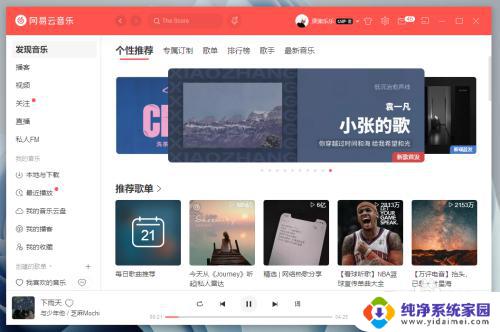
2.在网易云音乐的主界面中,我们点击右上角的设置选项。如图所示。
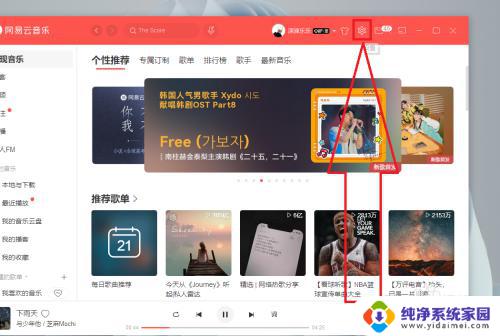
3.进入到设置选项后我们点击常规设置,如图所示。
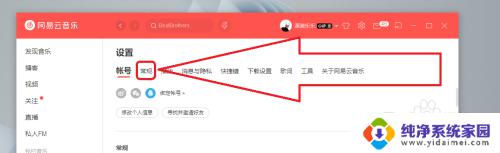
4.在常规设置中我们找到将网易云音乐设置为默认播放器选项。
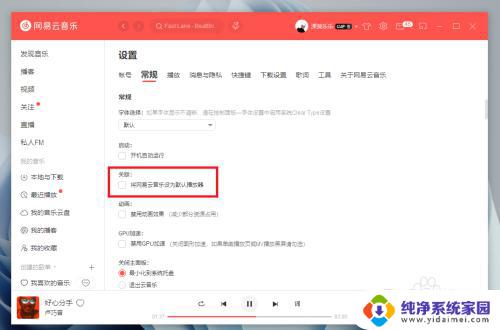
5.将其勾选即可,此时我么你的网易云音乐已经设置为默认播放器了。
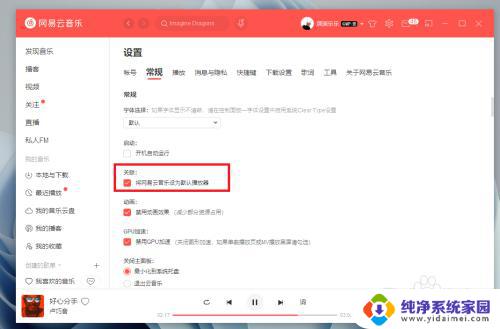
以上是关于如何更换音乐播放器的全部内容,如有需要,您可以按照本文中的步骤进行操作,希望这篇文章对您有所帮助。
win11如何把更换音乐播放器 windows 11 网易云音乐 默认播放器设置 方法相关教程
- win11怎么把媒体播放器改为默认 Win11如何设置默认播放器
- win11设置默认播放器每次变化 Win11如何设置默认播放器
- win11资源管理器默认视频播放器 win11如何设置默认播放器
- 怎么设置默认视频播放win11 Win11设置默认播放器方法
- win11视频播放器默认 Win11如何设置默认播放器
- windows11设置默认播放器 如何将Windows自带的播放器设置为默认播放器
- win11设置默认播放器 win11设置默认播放器教程
- win11怎么设置播放器 Win11如何设置默认播放器
- win11的媒体播放器在哪里 win11如何设置默认播放器
- win11怎么把电影和电视设置为默认播放器 Win11如何设置默认播放器
- win11如何关闭协议版本6 ( tcp/ipv6 ) IPv6如何关闭
- win11实时防护自动开启 Win11实时保护老是自动开启的处理方式
- win11如何设置网页为默认主页 电脑浏览器主页设置教程
- win11一个屏幕分四个屏幕怎么办 笔记本如何分屏设置
- win11删除本地账户登录密码 Windows11删除账户密码步骤
- win11任务栏上图标大小 win11任务栏图标大小调整方法